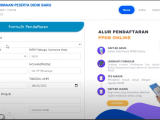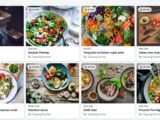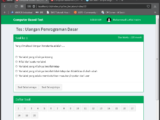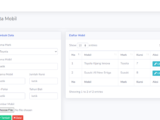Konfigurasi LDAP SERVER DEBIAN
Topologi

Gambar 1.0
Sebelum memulai ke konfigurasi LDAP SERVER dan LDAP CLIENT pastikan konfigurasi DNS sudah beres. Jika ping ke ldap.smkbisa.net akan reply ke IP Address LDAP SERVER kalau ping ke smkbisa.net akan reply ke IP Address LDAP CLIENT.
- LDAP SERVER
Setelah konfigurasi DNS sudah beres kini kita akan melaksanakan konfigurasi LDAP SERVER terlebih dahulu. Pada LDAP SERVER kita install packet slapd ldap-utils phpldapadmin
| root@ldap-server: # apt-get install slapd ldap-utils phpldapadmin |
Selanjutnya kalau muncul ditanya Administrator Password, isikan password bebas

Gambar 1.1
Confirm password / ketikkan password yang sama menyerupai sebelumnya

Gambar 1.2
Jika sudah selesai menginstall kita edit file /etc/ldap/ldap.conf
| root@ldap-server: # nano /etc/ldap/ldap.conf |
Kemudian pada line 8 dan line 9 hapus tanda # didepannya selanjutnya edit menyerupai table berikut
| Sebelum :
BASE dc=example,dc=com URI ldap://ldap.example.com ldap://ldap-master.example.com:666 |
| Sesudah :
BASE dc=smkbisa,dc=net URI ldap://ldap.smkbisa.net ldap://ldap.smkbisa.net:66 |
| Penjelasan line 8
pada line 8 ini kita isikan alamat LDAP CLIENT dengan cara dipisah penulisannya, rujukan : semisal LDAP CLIENT memakai domain utama domain.local BASE dc=domain,dc=local Semisal LDAP CLIENT menggunakan subdomain contoh.domain.local kita perlu menambahkan dc baru satu lagi BASE dc=contoh,dc=domain,dc=local Penjelasan line 9 Pada line 9 ini kita isikan alamat LDAP SERVER menyerupai biasa menuliskan url domain |
Tabel 1.1

Gambar 1.3
Sekarang konfigurasi ulang slapd
| root@ldap-server: # dpkg-reconfigure slapd |
Jika ditanya Omit OpenLDAP server configuration pilih No

Gambar 1.4
Pada DNS domain name kita disuruh memasukkan domain dimana LDAP directory berada, alasannya yakni LDAP CLIENT kita memakai domain smkbisa.net kita masukkan smkbisa.net

Gambar 1.5
Pada Organization name ini bebas masuk diisi apa, ini menyerupai nama OU diwindows server

Gambar 1.6
Sekarang masukkan password untuk Administrator LDAP directory

Gambar 1.7
Confirm password / ulangi password yang sama menyerupai sebelumnya

Gambar 1.8
Kita disuruh menentukan database sebagai backend, kita pilih MDB

Gambar 1.9
Kita pilih No

Gambar 1.10
Kita pilih Yes

Gambar 1.11
Ijinkan LDAPv2 kita pilih No

Gambar 1.12
Selanjutnya kita beri password slapd atau konfigurasi ulang password
| root@ldap-server: # slappasswd |

Gambar 1.13
Selanjutnya edit file /etc/phpldapadmin/config.php
| root@ldap-server: # nano /etc/phpldapadmin/config.php |
Sekarang cari pada bab line 293 ganti alamat IP Loopback menjadi alamat IP LDAP SERVER. Kemudian pada line 300 ganti dengan domain LDAP CLIENT

Gambar 1.15
Ganti juga pada line 326 menjadi domain LDAP CLIENT

Gambar 1.16
Selanjutnya kita restar service slapd
| root@ldap-server: # service slapd restart |
Selanjutnya kita akan membuat Organisational Unit (OU), Group dan User cleint laptop. Pada client laptop buka web browser lalu pada url ketikkan alamat IP Address LDAP SERVER, rujukan : 192.168.10.1/phpldapadmin. Terlihat menyerupai gambar 1.17 lalu login dengan memasukkan password admin dibagian yang disediakan.

Gambar 1.17
Jika sudah berhasil login akan muncul menyerupai gambar 1.18 selanjutnya kita akan membuat Organisational Unit (OU) terlebih dahulu. Klik pada bab Create new entry here

Gambar 1.18
Kemudian pilih Generic: Organisational Unit

Gambar 1.19
Kemudian isikan nama Organisational Unit bebas namanya, rujukan users, lalu klik Create Object

Gambar 1.20
Kemudia klik Commit

Gambar 1.21
Kemudian akan muncul ou=users klik bab tersebut lalu kita akan membuat group didalam OU tersebut jadi kita klik Create a child entry

Gambar 1.22
Nah selanjutnya kita klik Generic: Posix Group

Gambar 1.23
Kemudian kita masukkan nama groupnya bebas, rujukan tkj lalu klik Create Object

Gambar 1.24
Selanjutnya klik Commit

Gambar 1.25
Maka akan muncul cn=tkj dibawah ou=users, selanjutnya kita akan membuat user. Klik pada cn=tkj lalu klik Create a child entry

Gambar 1.26
Selanjutnya kita pilih Generic:User Account

Gambar 1.27
Kemudian isi data-data client, berikut penjelasannya
| Common Name : Nama user yang ditampilkan
First Name : Nama depan GID Number : Nama group Home directory : otomatis dibuatkan biarkan saja Last name : nama akhir Login shell : pilih bin/sh Passsword : password untuk user tersebut UID : Otomatis User ID : username yang dipakai untuk login, pasangan dari password |
Sebagai rujukan disini aku akan membuat user sebagai berikut
| Common Name : penguin kawe
First Name : penguin GID Number : tkj Home directory : /home/users/pkawe Last name : kawe Login shell : bin/sh Passsword : 1 UID : 1000 User ID : penguin |
Jika sudah klik Create Object selanjutnya klik Commit

Gambar 1.28
Konfigurasi LDAP SERVER beserta membuat user sudah selesai

Gambar 1.29